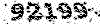ابزار، راهنما، آموزش، مدل پک و... FPS CREATOR
ساخت آسان بازی با برنامه FPS CREATORابزار، راهنما، آموزش، مدل پک و... FPS CREATOR
ساخت آسان بازی با برنامه FPS CREATORآموزش ساخت بازی با FPS Creator به صورت EXE
آموزش ساخت بازی با FPS Creator به صورت EXE : نکته : ابتدا تمامی تصاویر ، آهنگ ها و فایل های مورد نظر را در پوشه Files مربوط به نرم افزار FPS Creator بریزید . بهتر است هر فایلی را در پوشه مربوط به خود بریزید . مثلا تصاویر در gamecore و آهنگ ها در audiobank و ... . برای ساخت بازی به صورت فایل اجرایی ( EXE ) از منوی File روی گزینه Build Game کلیک کنید .
سربرگ Game Project Setting : قسمت Key Controls : در این قسمت کلید های کنترل کننده بازی تعیین می شود .
برای تغییر هر کلید ، روی آن کلید دابل کلیک کنید و کلید مورد نظر را از
کیبورد بزنید . قسمت Weapon Slots : در این قسمت اسلحه های بازیکن را تعیین می کنید . روی قسمت
خالی هر قسمت دابل کلیک کنید تا پنجره ای باز شود . در پنجره موجود اسلحه
مورد نظر را انتخاب کنید و دکمه OK را بزنید . سربرگ Level Settings : قسمت Title Screen : در این قسمت ظاهر منوی اصلی بازی تنظیم می شود . روی دکمه Edit کلیک کنید . برای تغییر آدرس هر بخش روی دکمه ... مربوط به آن کلیک کنید . Background : تصویر زمینه منوی بازی . Music : آهنگی که در منوی اصلی پخش می شود . Pointer : تصویر ماوس ( Curser ) در منوی اصلی . Header Image : تصویر سربرگ منوی اصلی . Header Image X : محل قرار گیری تصویر سربرگ از مختصات x . Header Image Y : محل قرار گیری تصویر سربرگ از مختصات y . New Game Button : تصویر دکمه " بازی جدید " در منوی اصلی . New Game Button X : محل قرار گیری تصویر از مختصات x . New Game Button Y : محل قرار گیری تصویر از مختصات y . Load Game Button : تصویر دکمه " فراخوانی بازی " در منوی اصلی . Load Game Button X : محل قرار گیری تصویر از مختصات x . Load Game Button Y : محل قرار گیری تصویر از مختصات y . Exit Game Button : تصویر دکمه " خروج از بازی " در منوی اصلی . Exit Game Button X : محل قرار گیری تصویر از مختصات x . Exit Game Button Y : محل قرار گیری تصویر از مختصات y . Preview : مشاهده تغییرات اعمال شده . OK : ثبت تغییرات اعمال شده . Cancel : لغو تغییرات اعمال شده . قسمت Global Script : در این قسمت ظاهر فضای بازی و منوی داخل بازی تنظیم می شود . Music : آهنگی که هنگام بازی کردن پخش می شود . Pointer : تصویر ماوس ( Curser ) در منوی داخل بازی . Sky : فایل آسمان داخل بازی . Lives Image : تصویر " جان " داخل بازی . Lives Image X : محل قرار گیری تصویر از مختصات x . Lives Image Y : محل قرار گیری تصویر از مختصات y . Lives Numeric : تصویر ( تکسچر ) اعداد مربوط به " جان ها " . Health Image : تصویر " سلامتی " داخل بازی . Health Numeric : تصویر ( تکسچر ) اعداد مربوط به " مقدار سلامتی " . Ammo Image : تصویر " مهمات " داخل بازی . Ammo Numeric : تصویر ( تکسچر ) اعداد مربوط به " مهمات " . Header Image : تصویر سربرگ منوی داخل بازی . Load Game Button : تصویر دکمه " فراخوانی بازی " در منوی داخل بازی . Save Game Button : تصویر دکمه " ذخیره بازی " در منوی داخل بازی . Saving Bar Image : تصویر نوار هنگام ذخیره بازی . Exit Game Button : تصویر دکمه " خروج از بازی " در منوی داخل بازی . Continue Game Button : تصویر دکمه " ادامه بازی " در منوی داخل بازی . قسمت Game Over : Background : تصویر زمینه هنگام شکست در بازی . Music : آهنگی که هنگام شکست در بازی پخش می شود . Header Image : تصویر سربرگ در پس زمینه شکست در بازی . Timeout : مقدار زمان توقف در تصویر شکست بر حسب میلی ثانیه . قسمت Game Complete : Background : تصویر زمینه پایان بازی . Music: آهنگی که هنگام پایان بازی پخش می شود . Header Image : تصویر سربرگ در پس زمینه پایان بازی . Timeout : مقدار زمان توقف در تصویر پایان بازی بر حسب میلی ثانیه . قسمت List of Levels : در این قسمت مراحل بازی تا سقف 50 مرحله مشخص می شوند . Add New Level : اضافه کردن یک مرحله در آخر لیست مراحل . Insert New Level : اضافه کردن مرحله در قسمت انتخاب شده . Delete A Level : حذف مرحله انتخاب شده از لیست مراحل . برای تعیین مرحله روی آدرس مرحله مورد نظر کلیک کنید و مرحله مورد نظر را انتخاب کنید . قسمت Edit Loading Screen : مرحله مورد نظر را انتخاب کنید و روی این دکمه کلیک کنید . Background : تصویر زمینه هنگام بارگزاری مرحله . Music : آهنگی که هنگام بارگزاری مرحله پخش می شود . Header Image : تصویر سربرگ هنگام بارگزاری مرحله . Loading Box Image : جعبه خالی نوار بارگزاری مرحله . Loading Bar Image : نوار داخل جعبه برای بارگزاری مرحله . سربرگ Textures : قسمت Lightmap Settings: No Lightmaps : در بازی هیچ نور پردازی وجود ندارد . Best For Performance : نورپردازی به صورت معمولی . Best For Quality : نورپردازی به صورت بهترین کیفیت . قسمت Texture Quality : Low (x4 reduction) : کیفیت تکسچر در حد پایین . Medium (x2 reduction) : کیفیت تکسچر در حد متوسط . High (no reduction) : کیفیت تکسچر در حد بالا . سربرگ Build Settings : قسمت Game Executable Folder : روی دکمه ... کلیک کنید و در پنجره باز شده آدرس محلی که می خواهید بازی قرار بگیرد را اننتخاب کنید . قسمت Game Executable Name : در این قسمت نام بازی مورد نظر را وارد کنید همراه با .exe بعد از نام بازی . قسمت Visuals : No Shader Effects : در بازی هیچ جلوه های سایه ای وجود ندارد . Full Shader Effects : در بازی افکت های سایه ای به صورت کامل قرار می گیرد . در آخر ، روی دکمه Build Game Executable کلیک کنید و صبر کنید تا بازی ساخته شود . برگرفته از وبلاگ www.fpsbazan.blogfa.com